
Este software mantendrá sus controladores en funcionamiento, lo que lo mantendrá a salvo de errores comunes de la computadora y fallas de hardware. Verifique todos sus controladores ahora en 3 sencillos pasos:
- Descarga DriverFix (archivo de descarga verificado).
- Hacer clic Iniciar escaneo para encontrar todos los controladores problemáticos.
- Hacer clic Actualizar los controladores para conseguir nuevas versiones y evitar averías en el sistema.
- DriverFix ha sido descargado por 0 lectores este mes.
Un montón de MS Word los usuarios configuran documentos con plantillas. Sin embargo, la aplicación tiene un problema de plantilla que solicita a los usuarios que guarden los cambios incluso cuando no han realizado modificaciones. Se abre una ventana de cuadro de diálogo que indica: "¿También desea guardar los cambios en la plantilla del documento?" Por supuesto, no es necesario que guarde ningún cambio si no ha realizado ningún ajuste en el documento. Así es como puede corregir el "guardar cambios en ...”Problema en Word.
¿También desea guardar los cambios en la plantilla del documento?
Desactivar los complementos de MS Word
Este problema se debe principalmente a los complementos de Word. Algunos de los complementos de la aplicación modifican temporalmente las plantillas del documento. Como tal, desactivar los complementos es la mejor manera de resolver este problema.
- Para deshabilitar los complementos, abra MS Word, haga clic en la pestaña Archivo y seleccione Opciones para abrir la ventana de configuración del software.
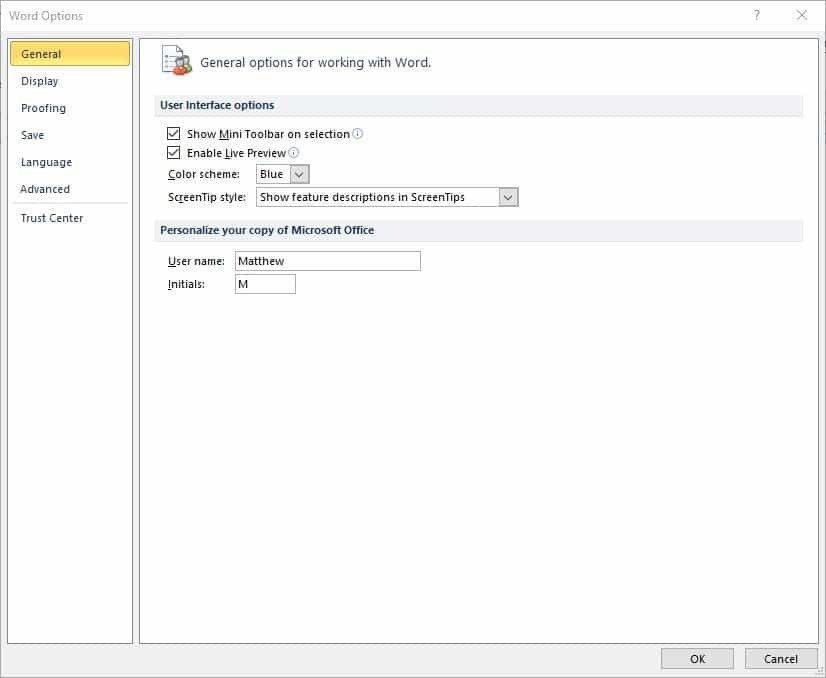
- Haga clic en Complementos a la izquierda de la ventana Opciones de Word. Eso abrirá una lista de sus complementos de aplicaciones activos e inactivos.

- Cada complemento tiene una categoría de tipo, como COM, Plantilla y Acción. Haga clic en el menú desplegable Administrar y seleccione un tipo desde allí.
- presione el Ir para abrir una ventana que muestra todos los complementos que se ajustan al tipo seleccionado en el menú desplegable.
Ahora puede anular la selección de las casillas de verificación de los complementos activos para desactivarlos. - presione el OK para cerrar la ventana.
Desactive el complemento Enviar a Bluetooth
Desactivar todos los complementos activos como se describe anteriormente probablemente solucionará el problema "guardar cambios en ..." asunto. Sin embargo, este problema de plantilla generalmente se debe al complemento Enviar a Bluetooth. Que envía archivos a cualquier Dispositivo bluetooth emparejado con una computadora de escritorio o una computadora portátil. Si ese es uno de sus complementos activos, desactívelo antes que los demás. Seleccione Complementos COM en el menú desplegable Administrar y, a continuación, anule la selección de la Enviar a Bluetooth casilla de verificación. presione el OK para cerrar la ventana COM.
Los complementos son el factor principal detrás de los errores del cuadro de diálogo Guardar cambios en MS Word. Apagarlos garantizará que el "guardar cambios en ..."El mensaje del cuadro de diálogo solo se abre cuando se supone que debe hacerlo. Eso también puede corregir el cuadro de diálogo Guardar cambios de Word en la plantilla global, que también puede aparecer cuando no ha realizado ningún ajuste en una plantilla.
HISTORIAS RELACIONADAS QUE DEBE VERIFICAR:
- Solución: error "Microsoft Word ha dejado de funcionar"
- Cómo corregir el error 429 de ActiveX en Windows 10, 8 o 7
- Página en blanco al imprimir desde Internet Explorer [FIX]


